7 motivi pratici per iniziare a utilizzare una macchina virtuale
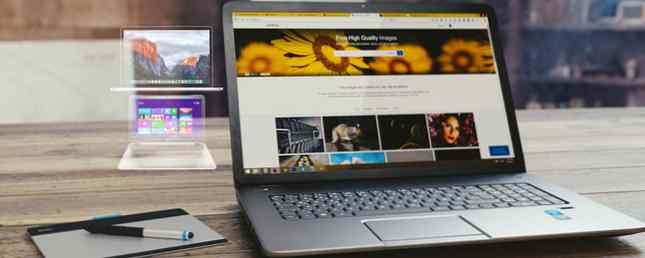
Il termine “virtuale” è stato cooptato in così tanti modi che ora è più vago e confuso che mai. Realta virtuale. RAM virtuale. Scuole virtuali La parola chiave virtuale nei linguaggi di programmazione. Ma il più oscuro? Virtualizzazione nel contesto dei PC.
Virtualizzazione (AKA l'uso di macchine virtuali Cos'è una macchina virtuale? Tutto quello che c'è da sapere Cos'è una macchina virtuale? Tutto quello che c'è da sapere Le macchine virtuali consentono di eseguire altri sistemi operativi sul computer corrente. Ecco cosa dovresti sapere su Per saperne di più) è quando si prende una serie di risorse fisiche, come CPU e RAM e spazio su disco rigido, e le si allocano in blocchi discreti che sono visti ciascuno come sistemi separati. Ma loro non lo sono “vero” sistemi. Un computer potrebbe essere diviso in molti “virtuale” sistemi.
Il modo più semplice per farlo è quello di farlo utilizzare il software gratuito VirtualBox. Ma la più grande domanda è ... perché? Qual e il punto? Come può servirti la virtualizzazione? Ecco alcuni dei modi più pratici per utilizzare una macchina virtuale a tuo vantaggio.
1. Prova nuovi sistemi operativi
Diciamo che sei stato un utente di Windows per tutta la vita ma ti senti avventuroso e vuoi avere un assaggio di Linux. Quali sono le tue opzioni? Hai diversi Qual è il modo migliore per eseguire più sistemi operativi sul tuo PC? Qual è il modo migliore per eseguire più sistemi operativi sul tuo PC? Indeciso tra Windows e Linux? È possibile eseguire più SO su una singola macchina con il doppio avvio o utilizzando una macchina virtuale. Scopriamo qual è il migliore per te. Leggi altro, inclusa una configurazione dual boot, ma si potrebbe sostenere che si sarebbe più felici con la virtualizzazione.
Sul tuo sistema Windows, installa VirtualBox e crea una nuova macchina virtuale. Quindi prendi qualsiasi ISO di installazione Linux (ti consiglio una versione recente di Ubuntu o Linux Mint) e installalo sulla macchina virtuale. Ora puoi eseguire Linux (il “ospite” Sistema operativo) in una finestra all'interno di Windows (il “ospite” OS) come qualsiasi altro programma.
Questo è in realtà il modo più sicuro per testare un nuovo sistema operativo Test di un nuovo sistema operativo? Rimani sicuro con una macchina virtuale Testare un nuovo sistema operativo? Mantieni la sicurezza con una macchina virtuale Leggi di più perché la macchina virtuale funge da sandbox - se qualcosa va storto nel sistema operativo guest, non influirà sul sistema operativo host. Se si verifica un errore irreversibile, è sufficiente ricreare la macchina virtuale e reinstallare il sistema operativo. Nessun computer in muratura!
2. Eseguire software vecchio o incompatibile
Qualche anno fa stavo lavorando a un romanzo nella mia app di scrittura preferita all'epoca, Scrivener. Questo accadeva durante la mia fase Linux, e mentre esisteva una versione Linux di Scrivener, era in fase di sviluppo beta. Che cosa significa realmente "software beta"? Cosa significa realmente "software beta"? Cosa significa per un progetto essere in beta e dovrebbe interessarti? Leggi di più e non ha tutte le funzionalità delle versioni Windows o Mac.
Così ho installato VirtualBox, creato una macchina virtuale, installato Windows 7 su di esso, quindi installato la versione migliore di Scrivener. Con Linux come sistema operativo host che utilizza Windows come sistema operativo guest, potrei trarre vantaggio dal meglio dei due mondi e fondamentalmente emulare software da un'altra piattaforma. Come funziona l'emulazione e perché è così lenta? Come funziona l'emulazione e perché è così lento? Probabilmente hai già sentito parlare dell'emulazione, ma sai cosa significa in realtà l'emulazione o come funziona? Leggi di più .
Un altro esempio potrebbe essere l'esecuzione del software solo per Windows XP su Windows 10 o l'esecuzione di software solo Linux su Mac.
3. Esegui deliberatamente il malware
A causa della natura sandbox di una macchina virtuale, puoi essere avventato con sicurezza e fare cose che normalmente dovresti evitare. Ad esempio, non si dovrebbero mai aprire allegati di posta elettronica non richiesti 7 Suggerimenti importanti sulla sicurezza della posta elettronica da sapere su 7 Suggerimenti importanti per la sicurezza della posta elettronica Informazioni sulla sicurezza La sicurezza di Internet è un argomento che tutti sappiamo essere importante, ma spesso rientra nei recessi delle nostre menti, ingannandoci nel credere che "non succederà a me". Se ... Leggi di più perché potrebbero essere malware travestiti o dannosi in altri modi.
Ma una macchina virtuale può essere un ottimo modo per testare i file sospetti per il malware Trovato un file sospetto? Provalo in una macchina virtuale! Trovato un file sospetto? Provalo in una macchina virtuale! Non eseguire quel file sospetto sul tuo PC per controllare se avvisa il tuo software antivirus - invece, scopri di cosa è capace eseguendo il file in una macchina virtuale. Leggi di più . Inoltre, è possibile utilizzare le macchine virtuali per eseguire deliberatamente virus per vedere come si svolgono in tempo reale, sia per curiosità, ricerca o noia.
Nota che c'è alcuni rischio nel fare questo: il malware più recente potrebbe essere in grado di rilevare che il proprio ambiente è virtualizzato e cercare di uscire dal sistema operativo guest al sistema operativo host. Ma se hai intenzione di testare un file sospetto, fallo sempre in una macchina virtuale comunque - per ogni evenienza.
4. Fai a pezzi il tuo sistema
Se sei particolarmente tecnico, le macchine virtuali ti consentono di esplorare e sperimentare il tuo sistema senza timore di ripercussioni. Questo può essere un modo ingegnoso per diventare un esperto pratico su uno o più sistemi operativi.
Ad esempio, è possibile virtualizzare Windows 10 in Windows 10 e utilizzare la versione guest per armeggiare con il registro 5 Registro di Windows 10 Tweaks per migliorare e sbloccare caratteristiche 5 Registro di Windows Tweaks per migliorare e sbloccare funzionalità L'editor del Registro di sistema è l'unico modo per abilitare alcune delle funzionalità nascoste di Windows 10. Qui ti mostreremo semplici modifiche come abilitare il tema scuro o nascondere le cartelle. Leggi di più . Se sei curioso della directory System32, usa il sistema operativo guest per aprire file, modificare file o persino eliminare file. Scopri quanto puoi andare lontano prima di distruggere il tuo sistema, quindi ricrearlo e riprovare.
Lo trovo particolarmente utile quando si imparano Linux e la riga di comando. Mentre la riga di comando offre molta potenza e può fare così tante cose interessanti 7 Trucchi di Linux Neat che i neofiti devono sapere 7 Neat Linux Tricks che i neofiti hanno bisogno di sapere Come novellino di Linux, è normale lottare. Tutto sembra così diverso da Windows e ti ritrovi a grattarti la testa al più semplice dei compiti. Per saperne di più, a volte un errore può paralizzare il sistema. Una macchina virtuale può farti familiarizzare senza alcun rischio.
5. Creare istantanee di backup
Un motivo eccellente per iniziare a utilizzare una macchina virtuale è la possibilità di creare istantanee a livello di sistema che possono essere ripristinate all'istante su richiesta.
Immagina di voler installare una nuova app non testata e probabilmente instabile. O forse vuoi disinstallare un mucchio di software che hai accumulato negli ultimi mesi. O forse vuoi solo modificare alcune configurazioni di sistema. Ma in tutti i casi, sei esitante a causa dell'incertezza.
Basta scattare una foto prima di arare avanti. Se qualcosa va storto, puoi ripristinare l'istantanea e andare avanti come se nulla fosse successo. Questi backup sono come un System Restore più completo e, soprattutto, vengono salvati come singoli file che è possibile spostare e archiviare altrove (come un'unità esterna 7 Cose da sapere quando si acquista un'unità dati per i backup 7 Cose da sapere quando Acquistare un'unità dati per i backup Pensare di acquistare un'unità dati per archiviare i backup di file: ecco cosa è necessario sapere se si desidera prendere una decisione informata..
6. Clona un sistema su un'altra macchina
Poiché l'intero contenuto di una macchina virtuale è memorizzato su un singolo file, è possibile trasferire facilmente quel file su un altro computer e caricarlo senza problemi (a patto che si utilizzi lo stesso software di virtualizzazione, ovviamente).
Ad esempio, VirtualBox VM sono archiviati come file VDI. Indipendentemente dal sistema operativo host in uso, è possibile copiare il file VDI e caricarlo come sistema operativo guest su un altro computer su cui è in esecuzione VirtualBox. Questo crea efficacemente un clone del tuo sistema che puoi portare con te ovunque tu vada.
E se usi VMware Player, diventa ancora meglio. Con VMware vCenter Converter, è possibile eseguire un'installazione non virtuale corrente di Windows o Linux e trasformarla in un'immagine virtuale che può essere caricata da VMware Player su un altro computer. Un modo davvero bello di migrare i sistemi operativi Passare a Linux senza lasciare Windows dietro con una conversione di macchine virtuali Passare a Linux senza lasciare Windows dietro con una conversione di macchine virtuali Puoi avere il meglio di entrambi i mondi: Unisci Linux con l'installazione di Windows. Ti mostriamo come importare il tuo sistema Windows completo in una macchina virtuale in esecuzione su Linux. Leggi di più !
7. Sviluppa software per altre piattaforme
Pur essendo l'ultimo di questa lista, considero questo il secondo utilizzo più pratico per le macchine virtuali: semplifica il flusso di lavoro per testare app e siti Web su più piattaforme.
Ad esempio, se stai creando un gioco che può essere riprodotto su desktop e dispositivi mobili, puoi utilizzare l'emulazione virtuale per testare vari eseguibili direttamente sul tuo computer. Invece di trasportare gli APK avanti e indietro sul tuo Nexus, puoi semplicemente emularlo - insieme alle versioni virtuali dei dispositivi Samsung, HTC e Moto.
La virtualizzazione ti consente anche di compilare altri tipi di eseguibili. Anche se utilizzi un framework multipiattaforma, potresti essere in grado di compilare solo i file APP su file Mac ed EXE su Windows. Invece di dual-boot per ogni build, la virtualizzazione semplifica il processo (soprattutto se si utilizza il controllo del codice sorgente What is Git e perché si dovrebbe usare il controllo della versione Se si è uno sviluppatore Cos'è Git e perché si dovrebbe usare il controllo della versione se si Sei uno sviluppatore Come sviluppatori web, molte volte tendiamo a lavorare su siti di sviluppo locali, quindi basta caricare tutto quando abbiamo finito. Questo va bene quando sei solo tu e le modifiche sono piccole, ... Per saperne di più).
Inizia con le macchine virtuali
Prima di immergerti nella virtualizzazione, tieni presente che avrai bisogno di un computer semi-potente per sfruttarlo veramente (cioè CPU moderna, almeno 8 GB di RAM e un disco rigido di grandi dimensioni). Provare a eseguire una macchina virtuale su un computer debole sarà un'esperienza frustrante nella migliore delle ipotesi.
Per iniziare, raccomando la nostra guida all'uso di VirtualBox Come utilizzare VirtualBox: Guida per l'utente Come utilizzare VirtualBox: Guida per l'utente Con VirtualBox è possibile installare e testare più sistemi operativi. Ti mostreremo come configurare Windows 10 e Ubuntu Linux come macchina virtuale. Leggi di più . Per un esempio pratico passo-passo, vedere il nostro post su come configurare una VM Windows in Linux Come configurare una macchina virtuale Windows in Linux Come configurare una macchina virtuale Windows in Linux Molti utenti domestici preferiscono eseguire un doppio- installazione di avvio quando sono necessari sia Windows che Linux, ma se preferisci eseguire Windows in Linux, ecco come impostarlo. Leggi di più . Se preferisci utilizzare VMware Player, consulta la nostra introduzione all'uso di VMware Player Esegui più sistemi operativi contemporaneamente Con VMware Player esegui più sistemi operativi contemporaneamente con VMware Player Abbiamo prestato attenzione su VirtualBox qui a MakeUseOf, e per il bene ragionare. Tuttavia, VirtualBox non è la tua unica opzione per creare e utilizzare macchine virtuali gratuite. VMware Player, il prodotto gratuito di VMware, è altrettanto buono ... Per saperne di più .
Utilizzi la virtualizzazione? Se sì, per cosa lo usi? Hai qualche consiglio sulla virtualizzazione da condividere con noi? Fateci sapere nei commenti!
Scopri di più su: VirtualBox, Virtualizzazione.


